カシャ!と今撮った写真をサッと加工してUPする、便利でスピーディーな時代になりました。
きれいでおしゃれな写真加工ができるようになりたい!と考える方も多くいらっしゃるのではないでしょうか?
ビジネスにおいても写真加工は企業ブログやSNS投稿、デザイン関連、企画書やチラシ作成などの作業で必要です。
個人のSNSでも凝った加工やキレイでおしゃれな人達の写真がたくさんUPされています。
ここでご紹介する内容を参考に、写真加工の準備を始めてみましょう!
写真加工ソフトが必要!
写真加工ソフトにはパソコンにインストールして使うタイプと、オンライン上の編集サービスを使うタイプがあり、価格も有償と無償があります。
パソコンの環境や容量を確かめてから最適なソフトを選びましょう。
有償ソフト
業界標準ソフトといわれるAdobe Photoshopは豊富な情報や機能が充実しており、とても高機能なので初心者は慣れるまで難しいです。
Photoshopの入門版であるAdobe Photoshop Elementsは機能が制限されたソフトですが、主要機能が凝縮された使いやすいソフトです。
Pixelmator Proはイギリスが開発した低価格なソフトで、メニューボタンは日本語表示に対応しておりPhotoshop Elementsとほとんど変わらない編集機能で、使いやすいソフトです。
無償ソフト
トリミングやカラーレベルの調整、トーン補正など編集に必要な機能を備えているFotorは、初心者
から基本的な写真加工ができるという方まで満足できるツールです。
Photoshop Express Editorは有料のPhotoshopに比べると劣りますが高い機能が魅力で、初めてでもシンプルで分かりやすいツールです。
また、GIMPはPhotoshopの代わりとして有名で、レイヤー・エフェクト・ブラシなどの機能も豊富に存在します。
GIMPは、初心者から上級者まで幅広く使われています。

写真加工で出来ることと注意点
個人で楽しむためやSNS、印刷で使う画像など、色んな写真加工を試してみましょう。
使用用途により画像サイズ・容量・ファイル形式があるので注意が必要です。
中見出し:写真を加工してみましょう!
作業を始める前に元の画像はそのまま残しておいて、コピーデータで写真の加工をします。
簡単な作業からはじめると、次第に感覚がつかめて慣れてきます。
沢山の機能があると画面が複雑で使えるまで時間がかかりますが、慣れると効率的な作業ができるようになります。
では、撮影したオリジナルの写真に次の加工をしてみましょう。
サイズ変更とトリミング
高画質なデジカメなどで撮影した写真はサイズ・容量ともに大きいので、Webサイトやメールで使用するときは非常に扱いにくいです。
その場合は、トリミング機能で必要な一部分を切り取って写真の全体構図を整えましょう。
明るさやコントラストの調整
画像が暗いときや明るさが足りないとき、全体的な明るさや暗さを意図的に調整します。
コントラスト機能で明暗の対象をつけるとメリハリのあるはっきりとした印象になったり、やわらかい印象になったりしますが、やり過ぎると自然な色味がでなくなります。
部分的にコントラスト機能を用いた調整を行い、全体的な明るさを決定しましょう。
応用操作
オリジナリティのある文字のデザインや、言葉だけでは伝わりにくい複雑なレイヤー機能も、実際に使ってみると操作の幅が広がります。
不要な箇所の塗りつぶし、赤外線写真風、一部分を限定カラーにする方法やレイヤースタイルを適用したデザインなど、多種多様なエフェクト機能があります。
機能を組合せて使うことで、さまざまな写真を作ることが可能です。
写真を保存するときの注意
思い通りの写真加工が完成したら、データを保存します。
写真加工をする時は、メモリー不足や停電による強制終了など不測の事態に備えて、こまめに保存することが肝心です。
決められた構成で使用する画像は、小さすぎても大きすぎても処理や保存に負担がかかります。
例えば、写真の保存に最適なJPEGは上書き保存を繰り返すと画質が劣化し、PNGはサイズがかなり大きくなるので注意が必要です。
他にも、無圧縮のため容量が大きいTIFFは、画質の劣化がなく印刷物に広く使われています。
適切なサイズで保存されたデータは、自然と見やすく、扱いやすい写真になります。
データが消える!
PhotoshopやGIMPでレイヤーデータがある場合は、PSDやXCF形式で編集し完成品をJPEGで保存します。
Photoshopで上書き保存するとき、ファイル名が書かれている部分に『*(アスタリスク)』が表示されていると未保存状態ですので注意しましょう!
データを上書き保存をするときは、基本的に元のファイルは復旧できませんので、慎重な作業と保存が必要不可欠です。
データが開かない!
Web上でよく使われている画像ファイルの形式に、JPEG・PNG・GIFがあります。
JPEGは最も一般的な形式で、PNGは背景を透過できるので利便性が高く、GIFはデータサイズがかなり小さくなります。
PSDやXCFなどで保存した場合は、データの形式に対応しているソフトがないとファイルが開かないので、用途にあわせた最適な保存方法を選択しましょう。
まとめ
写真加工は、パソコンを始めたばかりの人からクリエイターの人まで触れることがあります。
パソコンとソフト、加工したい写真があれば、いつもで始められます。
サイズ変更や明るさの調整、工夫を凝らした応用操作で思い通りの写真を作成してみませんか?
アイデアは無限なので、思いがけないステキな仕上がりになるかもしれません。
今回ご紹介させていただいた内容も参考に、皆さんも写真加工に触れてみてはいかがでしょうか

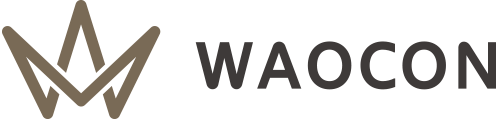




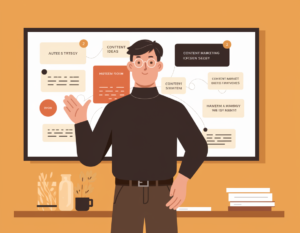




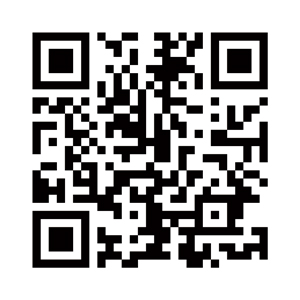
コメント